Cara Memperbaiki Verifikasi Anda Manusia Loop Di Cloudflare

Jika Anda menghabiskan banyak waktu online, kemungkinan besar Anda telah menemukan loop captcha manusia Cloudflare. Tindakan pengamanan ini mempunyai beberapa penyebab,
Sejak internet menjadi populer, Internet Explorer adalah salah satu browser web paling terkenal di dunia. Ada suatu masa ketika setiap web surfer menggunakan browser Internet Explorer. Namun selama beberapa tahun terakhir, browser telah kehilangan sedikit pangsa pasar ke Google Chrome. Awalnya, ia memiliki persaingan dari browser lain seperti browser Opera dan browser Mozilla Firefox. Namun Google Chrome adalah yang pertama merebut pasar dari Internet Explorer.
Browser masih dikirimkan dengan semua edisi Windows. Karena itu, Internet Explorer masih memiliki basis pengguna yang sangat besar. Tetapi karena Internet Explorer masih merupakan peramban yang relatif lama, ada juga beberapa masalah yang menyertainya. Meskipun Microsoft telah memperbarui banyak fitur browser agar tetap up-to-date dengan edisi Windows yang baru, masih ada beberapa masalah yang harus ditangani pengguna secara berkala.
Salah satu masalah terbesar dan paling menjengkelkan yang dihadapi pengguna Internet Explorer adalah kesalahan "Pulihkan Halaman Web". Pengguna menemukan masalah ini ketika mereka melihat halaman di browser dan crash. Internet Explorer menawarkan pengguna kesempatan untuk memulihkan halaman. Meskipun biasanya berfungsi, selalu ada risiko kehilangan data apa pun yang sedang dikerjakan pengguna.
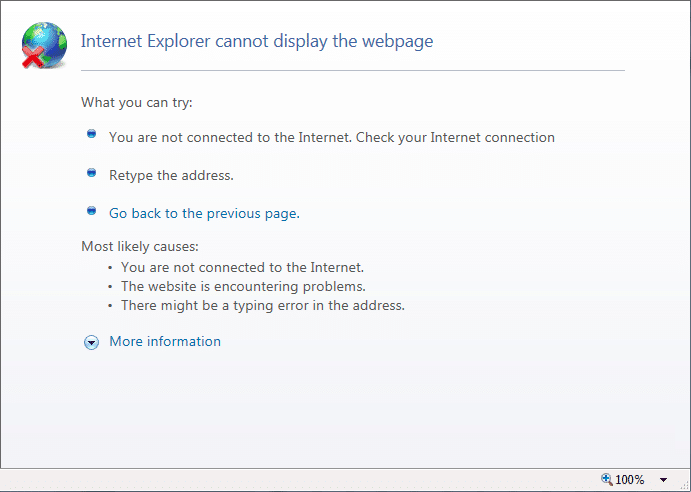
Alasan di Balik Memulihkan Kesalahan Halaman Web
Ada banyak hal yang mungkin menyebabkan masalah ini di Internet Explorer. Yang pertama bisa jadi karena masalah pada halaman yang dilihat pengguna. Ada kemungkinan bahwa server situs web itu sendiri mengalami beberapa masalah, sehingga menyebabkan halaman macet. Masalah juga terkadang dapat terjadi jika ada masalah pada konektivitas jaringan pengguna.
Alasan besar lainnya mengapa pengguna harus menghadapi kesalahan "Pulihkan Halaman Web" adalah karena add-on di browser Internet Explorer mereka. Pengguna mungkin telah menginstal add-on seperti Skype, Flash Player, dan lainnya. Add-on pihak ketiga tambahan ini, selain add-on Microsoft, dapat menyebabkan kesalahan "Pulihkan Halaman Web".
Isi
Cara Memperbaiki Recover Web Page Error di Internet Explorer
Metode 1: Kelola Add-on di Internet Explorer
Ada beberapa metode berbeda yang dapat diterapkan pengguna untuk mengatasi kesalahan "Pulihkan Halaman Web". Artikel ini akan memberi tahu Anda semua metode yang berbeda ini. Metode pertama yang dapat dicoba pengguna adalah metode “Kelola Add-Ons”. Langkah-langkah berikut merinci cara menerapkan metode ini:
1. Di Internet Explorer, klik Pengaturan. Temukan Opsi “ Kelola Add-Ons ” dan klik.
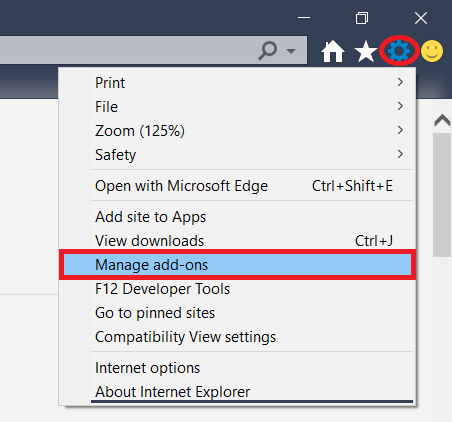
2. Setelah pengguna mengklik Opsi “ Kelola Add-Ons ”, mereka akan melihat kotak pengaturan, di mana mereka dapat mengelola add-on di browser internet explorer mereka.
3. Di kotak pengaturan, pengguna akan dapat melihat semua add-on yang saat ini ada di browser mereka. Mungkin ada beberapa add-on yang jarang digunakan pengguna. Mungkin juga ada beberapa pengaya yang dapat diakses dengan mudah oleh pengguna melalui situs web secara langsung. Pengguna harus melihat untuk menghapus add-on ini. Ini mungkin memecahkan kesalahan "Pulihkan Halaman Web".
Metode 2: Setel ulang Peramban Internet Explorer
Jika opsi "Kelola Add-Ons" tidak berfungsi, metode kedua yang dapat dicoba pengguna adalah mengatur ulang browser Internet Explorer mereka sepenuhnya. Pengguna harus memperhatikan bahwa sementara bookmark mereka akan tetap utuh, ini akan menghapus pengaturan khusus apa pun dari browser mereka. Mereka mungkin harus menerapkan pengaturan khusus lagi setelah mereka menyelesaikan pengaturan ulang. Berikut ini adalah langkah-langkah untuk mereset browser Internet Explorer:
1. Untuk mulai mengatur ulang Internet Explorer, pengguna harus membuka kotak perintah Jalankan terlebih dahulu. Mereka dapat melakukan ini dengan menekan Tombol Windows + R secara bersamaan. Ini akan membuka Dialog Jalankan. Ketik " inetcpl.cpl " di dalam kotak dan tekan "Ok".
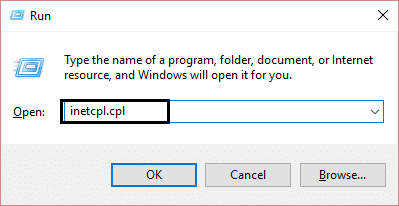
2. Kotak Dialog Pengaturan Internet akan terbuka setelah Anda menekan Ok. Klik " Lanjutan " untuk pindah ke tab itu.
3. Selanjutnya, klik tombol “ Reset ” di dekat pojok kanan bawah. Ini akan membuka kotak Dialog lain yang akan meminta pengguna untuk mengonfirmasi apakah mereka ingin mereset browser Internet Explorer mereka. Centang "Hapus Pengaturan Pribadi". Setelah ini tekan "Reset" untuk menyelesaikan proses. Ini akan mengatur ulang browser internet explorer pengguna ke pengaturan default dan harus menghapus alasan yang menyebabkan kesalahan " Pulihkan Halaman Web ".
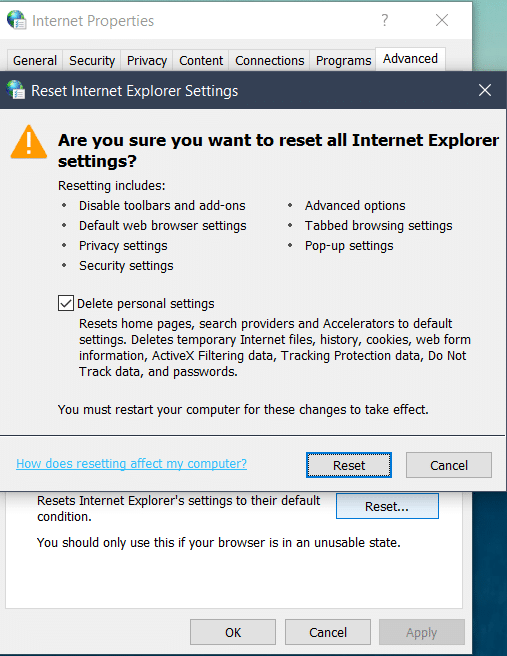
Setelah penyetelan ulang Internet Explorer selesai, pengguna tidak akan melihat bilah bookmark lama mereka. Tapi ini tidak perlu dikhawatirkan karena bilah bookmark akan muncul kembali hanya dengan menekan tombol Ctrl + Shift + B secara bersamaan.
Baca Juga: Perbaiki iPhone Tidak Dapat Mengirim Pesan SMS
Metode 3: Verifikasi Pengaturan Proxy
Alasan lain mengapa kesalahan "Pulihkan Halaman Web" mungkin terjadi adalah karena pengaturan proxy yang salah dalam pengaturan jaringan. Untuk mengatasi ini, pengguna perlu memverifikasi pengaturan proxy di jaringan mereka. Berikut ini adalah langkah-langkah untuk ini:
1. Pengguna perlu membuka Kotak Dialog Jalankan lagi. Klik Tombol Windows + R. Tekan Ok setelah mengetik " inetcpl.cpl ". Ini akan membuka Pengaturan Internet
2. Di Pengaturan Internet, klik Tab Koneksi.
3. Selanjutnya, tekan tab “ Pengaturan LAN ”.
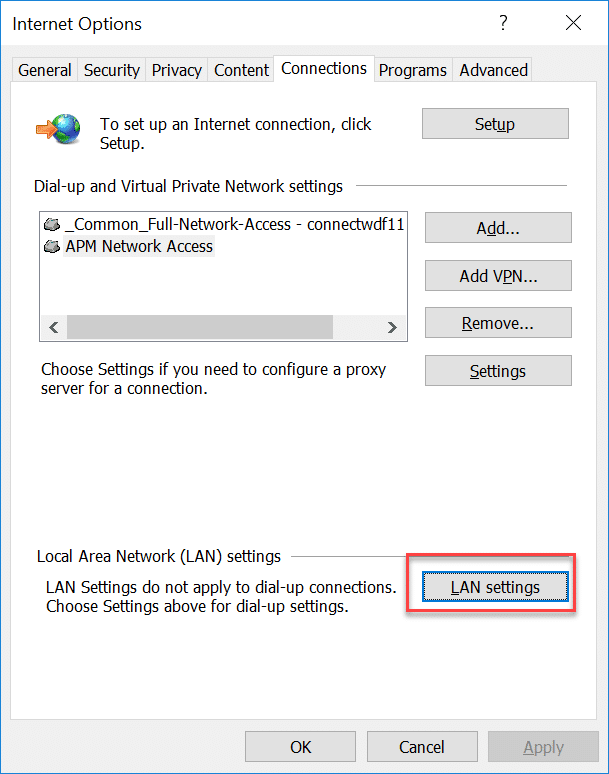
4. Centang “ Otomatis Deteksi Pengaturan Opsi ”. Pastikan tidak ada centang pada dua opsi lainnya. Sekarang, tekan Oke. Sekarang tutup kotak Pengaturan Internet. Setelah ini buka browser Internet Explorer Anda. Ini akan mengatasi masalah apa pun dengan pengaturan proxy pengguna.
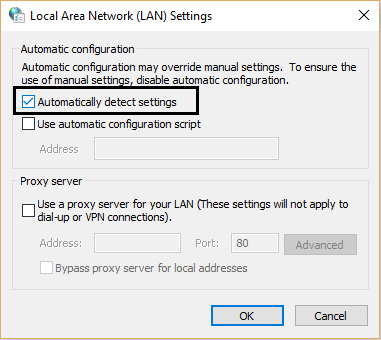
Metode 4: Periksa Alamat IP
Metode lain untuk mengatasi kesalahan "Pulihkan Halaman Web" adalah dengan memeriksa alamat IP jaringan pengguna. Masalah dengan alamat IP juga dapat menyebabkan kesalahan. Berikut ini adalah langkah-langkah untuk memeriksa alamat IP:
1. Buka kotak Dialog Run dengan menekan tombol Windows Key + R. Klik Ok setelah mengetik “ ncpa.cpl ”.
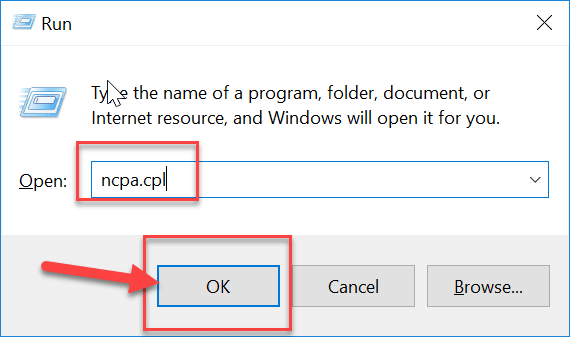
2. Sekarang, jika Anda menggunakan kabel LAN untuk jaringan, klik kanan pada “ Local Area Connection ”. Jika Anda menggunakan jaringan Nirkabel, klik kanan pada "Koneksi Jaringan Nirkabel". Setelah mengklik kanan pada keduanya, pilih properti.
3. Klik dua kali pada “ Internet Protocol Version 4 (TCP/IPv4) ”. Kemudian pilih opsi “Obtain An IP Address Automatically”. Tekan OK. Hidupkan Kembali komputer Anda. Ini akan menyelesaikan masalah apa pun yang berkaitan dengan alamat IP jaringan.
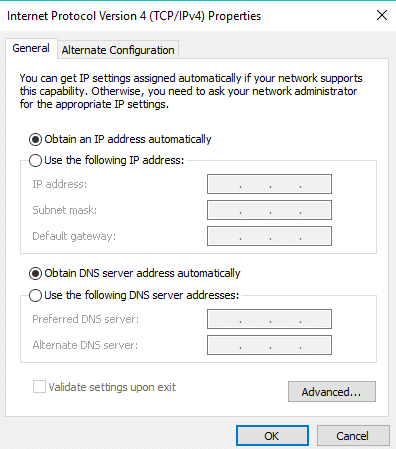
Ada beberapa cara lain yang bisa Anda coba untuk mengatasi masalah ini. Salah satunya adalah Anda dapat mencoba me-reboot router jaringan nirkabel Anda. Ada kemungkinan karena masalah di router, browser tidak mendapatkan koneksi internet yang konsisten. Anda dapat menguji ini dengan memeriksa kualitas koneksi di perangkat Anda yang lain. Anda dapat me-reboot router Anda dengan mencabutnya selama 30 detik dan kemudian memulainya lagi.
Metode 5: Setel Ulang Soket Windows Komputer
Cara lain adalah dengan mereset Windows Socket komputer. Soket menangani semua permintaan jaringan masuk dan keluar dari semua browser yang berbeda di komputer. Berikut ini adalah langkah-langkah untuk mereset soket Windows:
1. Tekan Windows dan cari "cmd". Ini akan menampilkan opsi Command Prompt. Klik kanan pada Command Prompt dan pilih " Run As Administrator "
2. Di Command Prompt, ketik perintah di bawah ini:
3. Tekan enter setelah mengetik setiap perintah. Setelah mengetik semua perintah, restart komputer Anda.
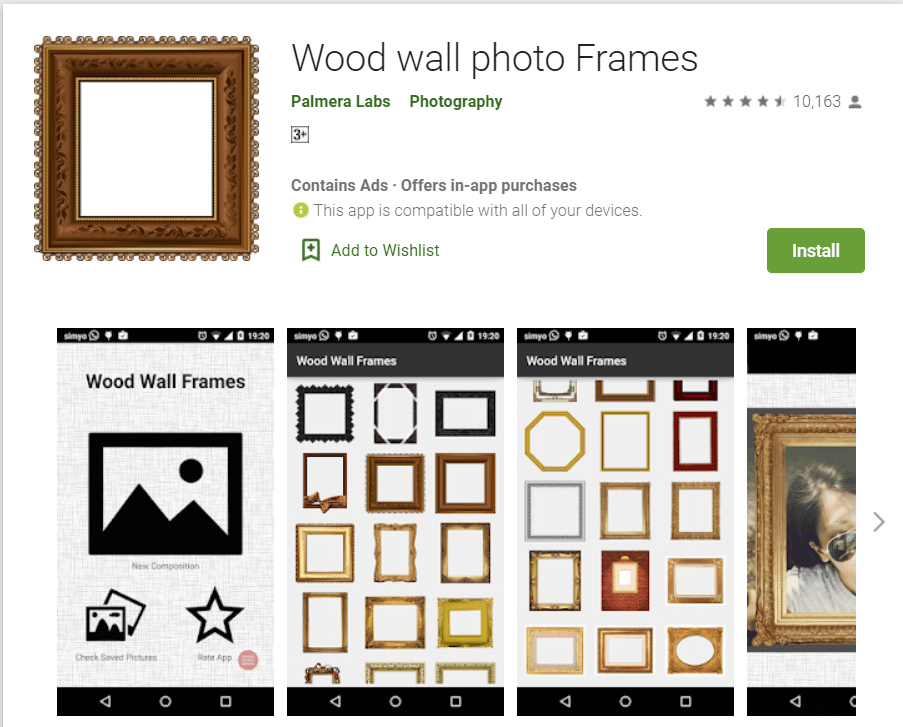
Pengguna juga dapat mencoba menjalankan Internet Explorer mereka dalam mode aman. Cukup ketik [“C:\Program Files\Internet Explorer\iexplore.exe” -extoff] di kotak Dialog Run. Ini akan membuka Internet Explorer dalam mode aman. Jika masalah masih ada, mereka harus mencoba metode lain.
Direkomendasikan: Cara Memaksa Keluar dari Aplikasi Mac Dengan Pintasan Keyboard
Pasti ada banyak cara untuk mencoba dan memecahkan kesalahan "Pulihkan Halaman Web". Pengguna tidak perlu mencoba semua metode. Jika mereka memiliki perkiraan yang adil tentang faktor pasti mana yang menyebabkan masalah, mereka dapat dengan mudah memilih solusi untuk faktor tersebut dari solusi di atas dan melanjutkan. Dalam kebanyakan kasus, semua langkah yang dirinci artikel ini akan membantu pengguna memecahkan kesalahan "Pulihkan Halaman Web" dengan pasti.
Jika Anda menghabiskan banyak waktu online, kemungkinan besar Anda telah menemukan loop captcha manusia Cloudflare. Tindakan pengamanan ini mempunyai beberapa penyebab,
Jika Anda menggunakan Instagram setiap hari, Anda mungkin pernah mengalami masalah bug atau kesalahan Instagram setidaknya sekali. Meski ratusan pesan kesalahan Instagram
Kebanyakan orang menggunakan VLC untuk pemutaran audio dan video. Namun, VLC juga dapat berperan sebagai editor video. Jika Anda ingin memotong sebagian dari video yang panjang, Anda bisa melakukannya
Meskipun Netflix menawarkan banyak konten berkualitas tinggi, langganan Netflix Anda terbatas pada negara tempat Anda tinggal. Jika Anda suka menonton film Korea
Membuat konten yang menarik secara visual di lanskap digital mengharuskan Anda menghapus latar belakang yang tidak sesuai dengan gambar Anda. GIMP adalah salah satunya
Meskipun CapCut menawarkan versi berbayar profesional, ada opsi gratis untuk pengguna yang hanya memiliki Akun Dasar. Lebih baik lagi, ini dikemas dengan fitur-fitur hebat
https://www.youtube.com/watch?v=n7Jo6J3fs88 Katakanlah Anda sudah membuat basis pemula di Minecraft tetapi ingin mempelajari lebih lanjut. Desa di Minecraft adalah
Salah satu alasan utama pemain menyukai game Sims adalah beragamnya ciri kepribadian karakter dan pengaruhnya terhadap gameplay. Namun,
Melacak analitik TikTok Anda sangat penting jika Anda ingin memahami dampak dan jangkauan konten Anda. Jika ini adalah sesuatu yang berbicara kepada Anda,
Perselisihan mungkin identik dengan perselisihan, namun bukan berarti Anda tidak bisa bersikap baik saat bertukar pendapat. Aplikasi obrolan ini bisa menjadi cara terbaik untuk berbelanja
FireStick memungkinkan Anda mengunduh aplikasi pihak ketiga untuk berbagai opsi streaming. Salah satu contohnya adalah Sinema HD. Dengan aplikasi ini, Anda dapat memilih dan melihat banyak
Kolase menjadi tren dalam periklanan karena membantu menciptakan kampanye yang lebih berkesan. Apakah Anda ingin membuat kolase untuk berbagi foto pribadi atau
Jika Anda ingin mendengarkan lagu favorit Anda di Spotify dengan cara berbeda, pilih Paket Keluarga Spotify. Setelah Anda berlangganan layanan ini, Anda
Sampul Reel Instagram dapat memberikan akun Anda estetika terpadu yang mengangkat Anda dari seorang pencipta menjadi sebuah merek. Jika Anda memerlukan bantuan untuk mencari tahu ke mana harus pergi
Bot game Discord yang populer, Mudae, memungkinkan pemain untuk mengumpulkan karakter dari serial anime, manga, dan video game favorit mereka. Puluhan anime besar
Cerita Instagram memiliki masa hidup 24 jam, setelah itu menghilang dari profil Anda. Jika cerita Anda memiliki beberapa kenangan yang ingin Anda kunjungi kembali
Google Formulir memungkinkan Anda membuat berbagai jajak pendapat, survei, kuesioner, kuis, dan banyak lagi. Terkadang melakukan survei yang panjang bisa membosankan bagi sebagian orang
Diperbarui pada 23 November 2022, oleh Steve Larner, untuk mencerminkan rilis Kindle saat ini. Amazon Kindle adalah pemimpin definitif di pasar pembaca e-book AS.
Statistik dan analitik adalah komponen penting YouTube. Platform ini melacak beberapa pencapaian, termasuk video dengan jumlah terbanyak
Menemukan Kota Kuno bisa jadi rumit, tetapi layak untuk dinavigasi, mengingat jarahan yang ditawarkan. Kota Kuno telah ditambahkan dengan Pembaruan Liar


















